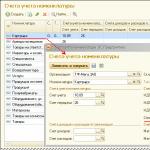Ja nad arvasid, et sellest piisab silmadele. Endine Apple Store'i tugitöötaja, kes teab iPhone'i tööst palju rohkem kui keegi meist, kirjutas aga oma ajaveebi telefoni aku kohta hämmastava artikli, mida allpool ilma kärbeteta tutvustame.
Töötasin Geeniuse baaris peaaegu kaks aastat ja kõige raskem probleem, millega silmitsi tuli, oli lühike aku tööiga. Uskumatult raske oli leida põhjust, miks paljudel inimestel aku nii kiiresti tühjeneb.
Seadsin endale eesmärgiks leida konkreetsed põhjused iOS-i seadmete aku kiireks tühjenemiseks. See artikkel on minu aastatepikkuse uurimistöö ja iOS-i geeniuse ja spetsialistina omandatud kogemuste ning minu ja mu sõprade seadmetes tehtud testide tulemus.
Hiljuti välja antud iOS 7.1 tõi kaasa palju muudatusi, sealhulgas disainimuudatusi ja jõudluse täiustusi. Kuid mõned kasutajad kurdavad aku tööea halvenemise üle ja paljud ajaveebid esitavad seda tõsiasjana.
See ei ole järjekordne artikkel "Lülita välja kõik kasulikud iOS-i funktsioonid". Minu eesmärk oli esitleda praktilisi samme iOS-i akuprobleemide lahendamiseks.
Enne alustamist peaksin märkima, et 99,9% akuprobleemidest pole iOS-iga üldse seotud. Garanteerin, et kui lähtestate oma telefoni tehaseseadetele ilma rakendusi või meilisõnumeid kasutamata, kestab see aku igavesti. Kuid keegi ei kasuta oma seadmeid sel viisil ja tegelikult ei tohiks keegi neid sel viisil kasutada. Loodetavasti paraneb nende sammude abil teie iOS-i seadme aku tööiga märgatavalt, samal ajal kui jätkate kõigi armastatud rakenduste ja funktsioonide kasutamist.
Kuid kõigepealt peate kontrollima, kas teil on tõesti probleem.
Kuidas kontrollida aku tööiga iOS-is
Kasutades juba sisseehitatud testi – kasutus- ja ootusnäitajad, samuti väga lihtsad arvutused, saate teada, kas teil on probleem. Avage Seaded > Üldine > Statistika ja kontrollige tulemusi.
Aeg veerus Kasutus näitab, kui kaua olete seadet aktiivselt kasutanud. Ootamine omakorda näitab, kui kaua seade on unerežiimis olnud pluss kasutusaeg. Ooterežiimi veeru parem nimi oleks „Kogu tööaeg pärast viimast laadimist”. Peaasi, et peate tagama, et kasutusaeg oleks palju lühem kui ooteaeg. Erandiks on see, kui olete seadet kasutanud iga sekund pärast selle laadija küljest lahti ühendamist. Kui teie puhul see nii ei ole ja teie kasutusaeg on võrdne ooteajaga, on teil tõsine probleem. Põhimõte on see, et kasutusaeg peaks olema võrdne seadme kasutusajaga alates selle laadijast eemaldamise hetkest.
Nii et test on järgmine: salvestage kasutus- ja ooterežiimi mõõdikud, vajutage seadme unerežiimi lülitamiseks ekraaniluku nuppu ja pange telefon viieks minutiks kõrvale. Tagasi tulles vaadake lahtiolekuaegade muudatust. Kui teie seade läheb korralikult magama, peaks ooteaeg pikenenud viie minuti võrra ja kasutusaeg vähem kui minuti võrra. Kui teie kasutusaeg pikeneb rohkem kui minuti võrra, on teil probleeme aku tööeaga. Miski ei lase teie seadmel magama minna, mis vähendab oluliselt aku kasutusaega.
Kui teil sellist probleemi pole, siis suurepärane! Te ei vaja selles artiklis kirjeldatud samme. Kuid kui keegi teie tuttav kaebab pidevalt aku lühikese tööea üle, jätkake lugemist või saatke neile selle artikli link.
Allpool on toodud peamised põhjused, miks olen leidnud iOS-i aku kiireks tühjendamiseks, ja näpunäiteid nende parandamiseks.
1. toiming: lülitage Facebooki asukohateenused ja sisuvärskendused välja
(Seaded -> Üldine -> Sisu värskendus)
Esimene samm võib tunduda väga spetsiifiline, kuid see on ainult sellepärast, et see on väga levinud ja väga tõhus. Seda on ka paljudes seadmetes põhjalikult testitud ja kontrollitud.
Sain iPhone 5s umbes kaks nädalat tagasi ja tundus, et aku tühjeneb väga kiiresti. Kuna ma olen noh, otsustasin probleemi leidmiseks käivitada rakenduse Instruments Apple'i arenduskeskkonnas Xcode. Instruments on teie iPhone'i aktiivsusmonitor, mis võimaldab arendajatel näha kõiki praegu töötavaid protsesse ning seda, kui palju mälu ja protsessori võimsust iga rakendus reaalajas kasutab.
Testi ajal oli Facebook pidevalt aktiivsete protsesside loendis, kuigi ma seda ei kasutanud. Nii et proovisin Facebooki asukohateenused ja sisuvärskendused välja lülitada ja te ei arva kunagi, mis juhtus: allesjäänud tasu protsent suurenenud 12% kuni 17%. Vau. Ma pole seda kunagi iPhone'is näinud. Niipalju kui ma mäletan, kordab iPod Touch seda käitumist, kuigi katsetasin seda üsna kaua aega tagasi viimane kord. iPhone'is on järelejäänud laetuse protsent tavaliselt ühtlane.
Suutsin seda käitumist korrata mitmes iPhone'is sama tulemusega: kui eemaldate Facebooki taustafunktsioonid, suureneb aku protsent.
Halb, Facebook, väga halb.
2. samm: eemaldage sisuvärskendused rakendustelt, millest te ei hooli
Minu hiljutine postitus selgitab sisu värskendamise funktsiooni eeliseid. See on suurepärane funktsioon, mis on lisatud iOS 7-sse, kuid seda ei ole tingimata vaja lubada kõigi seda toetavate rakenduste jaoks. Lülitage välja sisuvärskendused Facebooki või muude rakenduste jaoks, mis ei vaja pidevaid värskendusi.
Kui on rakendusi, mida avate regulaarselt ning usaldate rakenduse ja arendaja kvaliteeti, lülitage sisse sisuvärskendused ja nautige, kuidas neid nutikalt värskendatakse ja kohe pärast avamist kasutusvalmis. Sisu värskendamine on suurepärane funktsioon, kui seda vajate, kuid seda pole vaja iga iOS-i seadme rakenduse jaoks.
3. samm: lõpetage rakenduste sulgemine multitegumtöö ajal
iOS 7 on muutnud rakenduste sulgemise väga meeldivaks kogemuseks: peate vaid topeltpuudutama nuppu Avaleht ja pühkima rakendusel üles, et see digitaalsesse musta auku saata.
Paljud inimesed ütlevad, et rakenduste sulgemine pikendab aku kasutusaega, kuna rakendused ei tööta taustal.
Vale.
Jah, see sulgeb rakenduse, kuid te ei tea isegi, mida teete halvendada aku kestvus, kui teete seda pidevalt. Las ma seletan.
Kui sulgete rakenduse, eemaldate selle RAM-ist. See võib tunduda kasulik tegevus, kuid see pole nii. Kui avate sama rakenduse uuesti, laadib seade selle uuesti mällu. Rakenduse mällu ja mälust välja laadimine tekitab teie telefonile rohkem stressi kui siis, kui jätaksite selle üksi. Lisaks, kui vajate rohkem salvestusruumi, sulgeb iOS rakendused automaatselt, et saaksite teha tööd, mida seade teie eest juba teeb. Seade on mõeldud teile kasutamiseks, mitte puhastusvahendina toimimiseks.
Tegelikult ei tööta kõik need rakendused, mida näete multitegumtöö menüüs, taustal: iOS külmutab need rakendusest väljumise hetkel, nii et see on valmis tööle, kui soovite naasta. Kui te pole sisu värskendamist lubanud, ei tohi rakendus taustal töötada. Erandiks on juhud, kui rakendus mängib muusikat, kasutab asukohateenuseid, salvestab heli või, mis kõige salaja, kontrollib sissetulevaid VOIP-kõnesid, nagu näiteks Skype. Kõik need erandid, välja arvatud viimane, kuvavad aku indikaatori kõrval ikooni, mis hoiatab, et rakendus töötab taustal.
4. samm: Ajutiselt Lülita väljaPushmeili jaoks
Kui toimingud 1–3 teie probleemi ei lahenda, proovige näha, kas funktsiooni Push for email väljalülitamine aitab. Push võimaldab teie seadmel saada koheseid teatisi iga kord, kui saate meili. Kasulik funktsioon, kui teil on tingimata vaja teada, millal iga sõnum saabub, kuid see võib aku tarbimist negatiivselt mõjutada, kui see on valesti seadistatud.
Olen näinud paljusid seadmeid, kus Push on aku tühjenemise peamine põhjus, kuid olen näinud ka paljusid Push-funktsiooniga seadmeid, millel on suurepärane aku kasutusiga. Tegelikult oleneb kõik serveri seadetest ja konkreetsest meilist. Proovige muuta proovivõtuseadeid iga tunni, kolmekümne või viieteistkümne minuti järel ja vaadake, kas aku kiire tühjendamine peatub. Kui see ei aita, lülitage Push tagasi sisse. Kui teil on mitu kontot, võite proovida ka Pushi individuaalsete kontode jaoks välja lülitada. Lihtsalt kontrollige ülalkirjeldatud testi abil, kas see aitas teie probleemi lahendada.
Uskumatult sageli, eriti koos meili teel Vahetus, tekib olukord, kus telefon läheb pidevalt e-posti kontrollides silmusesse. Kui see juhtub, tühjeneb seade umbes kuue tunniga ning ooterežiimi ja kasutuse näidud jaotises Seaded > Üldine > Statistika on identsed. Need väärtused ei ole samad mitte püsivara kahjustuse tõttu, vaid seetõttu, et telefon kontrollib pidevalt uusi kirju ega lase telefonil normaalselt unerežiimi minna.
5. samm: lülitage väljaPushmärguanded rakenduste kohta, mis teid häirivad
Kas olete tuttav olukorraga, kui teie lapse installitud mäng saadab pidevalt teateid, kus palutakse teil osta veebifarmi lambaid? Kui jah, siis iga kord, kui saate sellise teate, ärkab teie telefon mõneks sekundiks ekraani sisselülitamiseks ja ootab teie võimalikke toiminguid.
Vaikemärguanded ei tühjenda akut liiga kiiresti, seega ärge kiirustage neid kõiki välja lülitama. Kuid iga teade äratab teie seadme 5–10 sekundiks ja see võib summeeruda. Kui saate päevas 50 märguannet ja te ei tee nendega midagi, lisab see teie kasutusajale 4–8 minutit, mis omakorda vähendab aega, mille jooksul saate oma seadet kasutada.
Lülitage need tüütud märguanded välja rakenduste puhul, millest te neid saada ei soovi. Erinevus võib tunduda väike, kuid aja jooksul see suureneb.
6. samm: lülitage aku protsendi kuva välja
Sa kuulsid õigesti.
Lülitage aku protsendinäidik välja ja ärge muretsege aku tühjenemise pärast. Selle leiate jaotisest Seaded > Üldine > Statistika, otse aku kasutusaja kohal.
Geeniuse baaris töötades olen märganud, et inimesed, kes muretsevad oma iOS-i seadme aku kestvuse pärast, kontrollivad pidevalt, kui palju protsenti on alles jäänud ja kui palju on pärast viimast kontrolli muutunud. Ja kui lülitate seadme kaks korda sagedamini sisse, et kontrollida, kui palju laetust on alles, lühendate aku kasutusiga sisuliselt poole võrra.
Lõpetage selle pärast muretsemine ja nautige elu. Muretsemiseks on tähtsamad asjad kui aku tase. Kontrollisoov võib alguses kummitada, kuid siis harjud sellega.
7. samm: liikuge pooleApple pood
Värskendus: pärast postitamist teatati mulle, et aku test alatesAppletöötab ainult edasiiPhone 5ja kõrgemale
Ma tean, et sa vihkad Geniuse baaris kohtumiste kokkuleppimist, see on vali ja hull, kuid sellel on hea põhjus, miks ma selle üksuse nimekirja lisasin.
Minu teada on Apple lisanud kõikidele iOS-i spetsialistidele aku tööea testi. See test võimaldab teil vaadata üksikasjalikku aruannet seadme aku kasutamise kohta. See võtab paar minutit ja selle põhjal, mida olen kuulnud, on tulemused kõikehõlmavad. Ma pole seda testi ise näinud, aga sõbrad ütlevad, et see on hea.
Endiselt on võimalus, et Sinu akul on mingi defekt ja spetsialistid saavad selle tasuta välja vahetada, kui seadmel on veel garantii või väga soodsalt, kui garantii on lõppenud.
8. toiming: lülitage sisse lennukirežiimnõrga mobiilsidesignaaliga kohtades
Üks peamisi põhjusi, miks teie seadme aku võib kiiresti tühjeneda, on nõrk mobiilsidesignaal. Kui iPhone tuvastab, et signaal nõrgeneb, suurendab see antenni võimsust, et säilitada ühendus, et oleks võimalik kõnesid vastu võtta (põhiline) ja säilitada andmeside.
Kui viibite pidevalt piirkonnas, kus on ainult üks pulk või üldse piirkonnast väljas, võib see teie seadme aku kiiresti hävitada. Kahjuks võib see juhtuda rohkem kohtades, kui esialgu ette kujutada oskate – ükskõik millise hoonega metallist alused, alumiiniumist hooned, hooned tihe betoonseinad, tihedalt asustatud linnad ja paljude kõrghoonetega linnakeskused.
Tihti juhtub, et teil on tugev signaal sisse lülitatud ülemised korrused, kuid lihtsalt kolimine madalamatele korrustele, näiteks keldrisse, paneb teie iPhone selle signaali külge klammerduma, justkui sõltuks sellest kogu selle olemasolu, tühjendades seega aku kiiresti. Väärib märkimist, et see kiire aku tühjendamine toimub isegi siis, kui teil on hea ühendus WiFi-signaaliga, kuna telefon nõuab kõnede ja SMS-sõnumite jaoks mobiilsideühendust (rohelised sõnumid rakenduses Sõnumid).
Kui olete nõrga signaali piirkonnas ja teil on vaja kõnesid vastu võtta, on mul teile halb uudis – te ei saa midagi teha. Aga kui signaal on nii nõrk, et niikuinii kõnesid vastu võtta ei saa, soovitan Lennukirežiimi sisse lülitada. Saate selle sisse lülitada, libistades juhtkeskusesse jõudmiseks ekraani alumisest servast üles ja puudutades lennukirežiimi ikooni.
Üks asi, mida te ei pruugi teada, on see, et lennukirežiimis saate seda teha sisse lülitada Wi-Fi. Lihtsalt klõpsake juhtkeskuses Wi-Fi ikooni (ikoon lennukirežiimi ikoonist paremal). See sobib ideaalselt sellistesse kohtadesse nagu lennuk, kus teil puudub leviulatus, kuid teil on tugev WiFi-signaal.
Kui olete ühenduses WiFi-punkt, saate andmeedastuse välja lülitada, näiteks EDGE, 3G, 4G või LTE. Paljud inimesed ei tea, et telefon saab korraga kaks signaali: üks kõnede ja SMS-ide jaoks, teine andmeedastuseks.
iPhone'i signaali tugevus näitab ainult mitteandmesideühenduse signaali tugevust, mis tähendab, et teoreetiliselt võib teie iPhone näidata 2-3 pulka (või iOS 7 puhul täppi) esimesel ühendusel, kuid tegelikult saate 1 pulga LTE/4G/ 3G ühendused, mis sunnib telefoni usinalt ühendust otsima. Andmete väljalülitamiseks ainult oma iPhone'is avage Seaded> rakuline ja lülitage andmeedastus välja. Jällegi võimaldab see kõnesid vastu võtta (kui teil on endiselt signaal) ja kasutada andmete edastamiseks WiFi-ühendust.
Järeldus
Garanteerin, et kui järgite neid nõuandeid, siis saate parim aeg aku kasutusiga teie iPhone'is, iPadis või iPod Touchis.
Kui teie seade ei suuda siiski tervet päeva vastu pidada ja te ei saa sealt mürakambrisse minna roostevabast terasest, mida ma armastan teie kohalikuks Apple Store'iks kutsun, ärge muretsege. On lootust.
Põhjus, miks teie telefon terve päeva vastu ei pea, võib olla lihtsalt selles, et olete väga aktiivne kasutaja ja teie iOS-seade käitub tingimustes, millega see kokku puutub, täiesti normaalselt. Probleem ei ole seadmes ega isegi sinus. Kasutate seadet lihtsalt üle selle võimete. Soovitan teile, et ostke autolaadija, teine laadija tööle/reisiks või akukest, et pikendada aku kasutusiga.
Loodan, et see artikkel aitab teil lõpetada muretsemise oma seadme aku kasutusaja pärast ja saate nautida teie käes olevat seadet. Elus on palju olulisi asju, mis väärivad meie tähelepanu, nii et mida vähem meid segavad sellised pisiasjad nagu aku tööiga, seda rohkem saame kulutada aega inimestele ja probleemidele, mis on tõeliselt olulised.
(4.78 5-st, hinnatud: 9 )
Veebisait
Oleme korduvalt puudutanud iPhone'i aku kasutusaega pikendamise teemat ja arvanud, et sellest piisab. Endine Apple Store'i tugitöötaja, kes teab iPhone'i tööst palju rohkem kui keegi meist, kirjutas aga oma ajaveebi telefoni aku kohta hämmastava artikli, mida allpool ilma kärbeteta tutvustame. Töötasin Geeniuse baaris peaaegu kaks aastat ja...Tõenäoliselt olete mõelnud, kuidas saate oma eluiga nii palju kui võimalik pikendada. iPhone'i akud et see aeglasemalt tööle ei hakkaks. Kui teie aku on juba oma esialgse võimsuse kaotanud, on ainus väljapääs selle vahetamine. Vastasel juhul järgige allolevaid näpunäiteid.
Laadimisaeg ja aku tööiga
Apple määratles mõlemad mõisted järgmiselt:
Laadimisaeg on teie seadme tööaeg ilma laadimiseta. Aku eluiga on aeg, mille jooksul aku töötab täisvõimsusel ilma väljavahetamist vajamata.
1. Kontrollige olek patareid
Kui teie aku seisund on halb, teavitab süsteem teid sellest. Seaded -> Aku. Teade ilmub aga alles pärast seda, kui algne aku laetuse tase langeb 80%-ni.
Kui teil on Mac, saate oma iPhone'i aku seisundit kontrollida CoconutBattery abil. Kui võimsus on alla 80%, siis on aeg seda muuta.
2. Vähendage heledust
Avage Juhtimiskeskus ja vähendage heledust. Võimalusel tehke see minimaalseks. Püüdke mitte sageli kasutada täisheledust. See vähendab aku koormust.
3. Kasutamine automaatne heledus
Kui teil ei ole automaatne heledus lubatud, peate selle sisse lülitama Seaded -> Põhiline -> Universaalne juurdepääs -> Ekraani kohandamine. Funktsioon reguleerib ekraani heledust vastavalt teie ümbrusele. Kui olete siseruumides, väheneb heledus automaatselt ja see aitab säästa akut.
4. Vähendage automaatse lukustamise perioodi
Automaatlukustus lülitab ekraani automaatselt välja ja lukustab seadme pärast mõnda aega, kui seda pole kasutatud. Minema Seaded -> Ekraan ja heledus -> Automaatne lukustus ja valige suvand "30 sekundit".
5. Võimalusel kasutageWi– Fi
Wi-Fi kasutab vähem energiat kui mobiilside. Võimalusel kasutage selle asemel WiFi-ühendust mobiilne internet. Juhtimiskeskuses saate Wi-Fi sisse lülitada.
6. Lülitage sisse režiimis energiasäästu
iOS palub teil energiasäästurežiimi sisse lülitada, kui aku tase langeb alla 20%. Siiski saate selle sisse lülitada isegi siis, kui see on täielikult laetud. See režiim säästab energiat, keelates taustaprotsessid.
Energiasäästurežiimis ei kasutata aku täit potentsiaali ja võib kauem vastu pidada.
7. Ära kasutaiPhoneäärmuslikel temperatuuridel
iOS-i seadmed töötavad kõige paremini temperatuurivahemikus 0–35 °C. Liiga külm või kuumus avaldab akule negatiivset mõju.
8. Kuidas säilitadaiPhone kaua aega
Kui te plaanite oma iPhone'i pikema aja jooksul mitte kasutada, soovitab Apple selle laadida vaid 50%. Ärge hoidke oma iPhone'i maksimaalse või minimaalse laenguga pikka aega, kuna see võib tulevikus kahjustada aku jõudlust.
Liitiumioonaku seisukord sõltub laadimisviisist. Liiga palju pikk laadimine võib selle jõudlust halvendada. Kui kannate telefoni paksus või sisseehitatud akuga ümbrises, eemaldage see enne laadimist. Sellised ümbrised takistavad telefoni jahtumist ja ülekuumenemine mõjutab akut negatiivselt.
Ärge kasutage adaptereid kiire laadimine. Parim on kasutada tavalist laadimist võimsusega 5W. Kiirus ei oma tähtsust, kui laadite telefoni öösel.
Ärge jätke oma iPhone'i autosse laadima, kui see on kuum. soojust akule väga kahjulik.
Ärge installige süsteemi beetaversioone ega iOS-i uute versioonide esimesi väljalaseid. Tavaliselt parandatakse kõik vead alles paar nädalat pärast värskenduse avaldamist. Lülitage taustarakenduste värskendused ja geolokatsioon välja, kui te neid ei vaja.
Ärge jääge Apple'i uudistest ilma – tellige meie Telegrami kanal ja YouTube'i kanal.
Paljud kasutajad küsivad järgmist küsimust: kuidas pikendada iPhone'i aku kasutusaega? Esmapilgul lihtsana tunduv küsimus on täis palju huvitavaid asju. Fakt on see, et mõned püüavad tagada nutitelefoni aku enda pikima tööea, samas kui teised soovivad saada kogu päeva jooksul maksimaalset jõudlust. Me käsitleme täna mõlemat juhtumit, kuid kõigepealt arutame aku sisemist sisu ja selle toimimist. See aitab selgitada mõningaid segaseid ja vastuolulisi küsimusi. Näiteks tunneb enamik kasutajaid, et nende aku on selle tõttu tühjenenud kiire tühjenemine. Kuigi tegelikult on see Apple'i nutitelefonide puhul tavaline asi.
IPhone on varustatud liitiumioonakudega, mis võimaldab lahendada paljusid probleeme. Seda tüüpi akude eeliseks on kiire laadimiskiirus, kergem kaal ja pikem tööaeg. Seda kõike muidugi võrreldes telefonidesse paigaldatud vanade akudega. Pidage meeles: me jätsime telefonid (mis, muide, kaalusid palju rohkem) ööseks ohutult, sest nende laadimine võttis kaua aega. Kaasaegsed nutitelefonid laadivad vooluvõrku kasutades tunni või paariga.
Suurendame kasutusiga
See, kuidas te oma iPhone'i kasutate, ei määra mitte ainult aku kasutusaega, vaid ka selle kasutusiga: see on juba selge. Kuid millised tegurid täpselt mõjutavad aku elujõulisust? Kuidas pikendada kasutusiga iPhone'i aku? Nüüd vaatame seda kõike üksikasjalikumalt.

Õppisime, kuidas pikendada näiteks iPhone 5s aku kasutusaega. Need näpunäited aitavad vältida asjatuid väljasõite spetsialisti juurde või teeninduskeskus vidina aku vahetamiseks.
Kuidas tööd pikendada?
Räägime nüüd seadetest või kasutamise saladustest, mis pikendavad teie iPhone'i tööaega, võimaldades teil vähendada laadimiste arvu päevas. See kehtib eriti nende kasutajate kohta, kes laadivad oma vidinat kindlaksmääratud aja jooksul rohkem kui üks kord. Kuidas parameetreid ja mõningaid konfiguratsioone õigesti ja tõhusamalt kasutada parem töö? Kuidas pikendada näiteks iPhone 5s aku kasutusaega? Alustame õppimist:


Võtame selle kokku
Seda on juba raske uskuda, kuid alles hiljuti oli iPhone'i tööaeg ühe laadimisega aku oli mitu päeva. Isegi aktiivse kasutamise korral ei olnud omanikul vaja oma seadet iga päev laadida. Kuigi Android-nutitelefonidest on saanud naljakangelased oma "rähmakuse" pärast.
Tänaseks on olukord muutunud parem pool. Ja kui iPhone 6 Plusi phablet suudab näidata häid "ellujäämise" näitajaid, on nooremate mudelite jaoks asjad lihtsalt kurvad. Ja arvukad iOS-i värskendused, mis on loodud praeguse olukorra parandamiseks, ei tule praeguse ülesandega hästi toime.
Pole üllatav, et paljud kasutajad otsivad aktiivselt võimalusi oma seadme tööaja pikendamiseks. Selle tulemuse saavutamiseks on Internetis avaldatud juba palju näpunäiteid. Ainus probleem on selles, et need kõik taanduvad mitmete kasulike funktsioonide ja funktsioonide keelamisele. Kuid tavaliselt ostame multifunktsionaalse seadme, et mitte kasutada seda lihtsa "helistajana". Lisaks on enamiku selliste nõuannete kasu nii tühine, et neid on lihtsalt mõttetu järgida.
Seetõttu püüame jagada kõik saadaolevad nõuanded kahte tüüpi: tõeliselt kasulikud ja mitte eriti kasulikud.
Kahjuks pole neid liiga palju. JA kõige asjakohasemÜks neist on välise aku ostmine. See mitte ainult ei pikenda seadme tööaega, vaid vähendab ka seadme aku koormust, mis parim viis mõjutab selle kasutusiga. Ainus tingimus on see, et parem on, kui väline aku on korpusesse sisse ehitatud. See on märgatavalt mugavam, isegi kui seadme jõudlus väheneb. välimus ja mõõtmed.

Igasugused sel viisil saadud “täiustused” mõjutavad sageli äärmiselt negatiivselt seadme tööaega. Mõelge sellele, kas teil on neid tõesti nii palju vaja, et peate nende tõttu nutitelefoni pidevalt laadima?

Seda tehakse jaotises "Seaded" - "Ekraan ja heledus". Seejärel määrake heledus käsitsi (ekraani allosast välja libiseva juhtimiskeskuse kaudu) veidi alla keskmise. See on piisav isegi eredas päikesevalguses kasutamiseks.

Jah, kõik need märguanded on väga kasulikud. Siiski peaksite mõtlema, millal neid tõesti vaja on. Ülejäänud osas - lülitage see kindlasti välja. Kas vajate näiteks tõukemärguannete saatmiseks selliseid rakendusi nagu e-lugerid ja mängud? Saate need funktsioonid keelata "Seaded" - "Teavitused".

Mõnda rakendust saab taustal värskendada ja seeläbi akut täiendavalt laadida. Seega poleks halb mõte keelata nende programmide taustavärskendused, mida te tegelikult ei vaja. Seda saab teha sisse "Seaded" - "Üldine".

See näpunäide tuleneb kahest eelmisest. See ei ole üleliigne, kui eemaldate rakendused, mida te ei vaja. Siis ei pea te kindlasti tegelema tarbetute Push-teadete ja värskendustega. Muideks, Parim viis kõige ebavajaliku eemaldamine tähendab telefoni lähtestamist tehaseseadetele ( "Seaded" - "Üldine" - "Lähtesta" - "Kustuta sisu ja seaded") ja siis ärge taastage seda varukoopiast, vaid installige kõik uuesti. Siis ei jää süsteemi kindlasti prügi. Siiski tuleb märkida, et see protseduur nõuab palju aega. Lisaks peate olema ettevaatlik iPhone'i salvestatud sisuga.
IN sel juhul ilu ei õigusta kindlasti ohvreid.

Kui te 3G-d ei kasuta või signaal on teie elukohas ebastabiilne, on kõige parem see valik täielikult keelata. Selleks minge aadressile "Seaded" - "Mobiilside" - "Hääl ja andmed" ja märkige seal üksus 2G.
Jah ja rohkemgi veel. Kontrollige perioodiliselt oma aku kasutusstatistikat, saadaval aadressil "Seaded" - "Üldine" - "Statistika" - "Akukasutus". Sealt võite avastada näiteks, et mõni rakendus kasutab liiga palju akut, kuigi käivitate selle väga harva. Sel juhul, kui te seda programmi tegelikult ei vaja, saate selle lihtsalt eemaldada. Muide, Facebooki rakendus on aku laetuse (ja ka vaba ruumi) osas kuulus oma erilise "rähmakuse" poolest.
Selles jaotises oleme lisanud näpunäiteid, mis võivad samuti vähendada teie aku koormust. Kuid sellest saadav kasu on nii tühine, et põhimõtteliselt ei pea te neid järgima, erinevus pole nii märgatav. Kuigi mõnikord ei ole täiendav 2-3% üleliigne.
Nõuanne üks: parallaksiefekti väljalülitamine. Võib-olla näevad "reaalajas" ikoonid ilusad välja, kuid see võtab aku kulusid. Saate selle keelata kaudu "Seaded" - "Üldine" - "Juurdepääsetavus" - "Vähenda liikumist". Pärast seda ei tohiks aga oodata tööaja märgatavat pikenemist.
Vihje kaks: Spotlighti seadistamine. Minema "Seaded" - "Üldine" - " Otsige Spotlighti» . Pärast seda ei toimu uue teabe indekseerimine enam nii aktiivselt. See tähendab, et saate säästa veel pool protsenti.
Vihje kolm: Geograafilise asukoha määramise keelamine jaotises "Seaded" - "Privaatsus" - "Asukohateenused". Kuid sellest pole palju kasu, kuid kaotate võimaluse kasutada mõnda kasulikku rakendust. Seetõttu on parem mitte geograafilist asukohta täielikult keelata, vaid teha seda ainult mõne rakenduse puhul.

Neljas näpunäide seisneb Wi-Fi ja Bluetoothi keelamises, kui neid juhtmeta liideseid ei kasutata. Seda saab teha "Juhtkeskuse" kaudu, mis on "väljatõmmatud" ekraani allosast. Kuid nagu praktika näitab, ei anna see toiming erilist eelist. Te ei tohiks oodata tööaja märgatavat pikenemist.
Vastavalt viies volikogu Reklaamide jälgimine on mõttekas keelata jaotises "Seaded" - "Privaatsus" - "Reklaam" - "Piira reklaamide jälgimist". Jällegi pole sellest palju kasu. Kuid selle funktsiooni sisselülitamisest ei ole kasu.
Vihje kuus. Üsna häid tulemusi saab kasutades lennukirežiimi, millele pääseb ligi juhtimiskeskuse kaudu. Saate selle sisse lülitada näiteks öösel, kui te oma nutitelefoni ei vaja. Ainus probleem on see, et hommikul võite lihtsalt unustada lennukirežiimi välja lülitada ja jätta olulised kõned vastamata. Kahjuks ei võimalda funktsioon Mitte segada seda režiimi automaatselt sisse ja välja lülitada. Nii et see nõuanne sobib ainult väga ettevaatlikele kasutajatele.
Vihje seitse on kuupäeva ja kellaaja sünkroonimise keelamine jaotises "Seaded" - "Üldine" - "Kuupäev ja kellaaeg", kus peate välja lülitama "Automaatne". Ma lihtsalt ei suuda uskuda, et see toiming säästab märkimisväärse osa aku laetusest.

Vihje kaheksa. Lülitage fotovoog välja. See funktsioon laadib kõik teie loodud fotod automaatselt iCloudi ja levitab need seejärel teie teistesse sama kontoga ühendatud seadmetesse. See annab akule täiendava koormuse. Nii et kui te seda funktsiooni ei vaja, minge jaotisse "Seaded" - "iCloud" - "Fotod" ja lülitage "Photo Stream" välja. Muide, siinkohal tuleb ka lisada, et hea oleks üle vaadata ka teiste pilvesalvestusrakenduste seaded. Sageli on neil ka võimalus uusi fotosid automaatselt sünkroonida.
Järeldus
Tuleb märkida, et isegi kõigi nende näpunäidete täielik järgimine (välja arvatud kaks esimest, mis on tõesti väga kasulikud) ei tähenda seadme tööaja olulist pikenemist. Kuid tänu neile saate lisatasu 10-15%. Millest mõnikord väga puudu on. Seniks jääb üle vaid loota, et Apple suudab tulevikus siiski optimeerida voolutarbimist või tõsta oma seadmete aku mahtuvust.
Värskendage oma tarkvara uusimale versioonile.
Veenduge alati, et teie seadmes töötaks iOS-i uusim versioon.
- Kui kasutate iOS 5 või uuemat versiooni, kontrollige, kas värskendus on installitud. Selleks avage Sätted > Üldine > Tarkvaravärskendus.
- Kui värskendus on saadaval, saate ühendada seadme toiteallikaga ja värskendada seda juhtmevabalt või ühendada selle arvutiga ja värskendada Uusim versioon iTunes.
Optimeerige oma seaded.
Aku tööea pikendamiseks vähendage ekraani heledust või lülitage sisse automaatne heledus.
- Heleduse vähendamiseks avage Juhtimiskeskus ja libistage heleduse taset allapoole.
- Automaatne heledus reguleerib ekraani heledust vastavalt ümbritsevale valgusele. Selle aktiveerimiseks avage Seaded > Üldine > Juurdepääsetavus > Kuva kohandus ja lülitage seal sisse suvand Auto-Brightness.
Internetti kasutades pidage meeles, et Wi-Fi-ühendus kasutab vähem akutoidet kui mobiilsideühendus. Seetõttu soovitame mitte kunagi Wi-Fi-d välja lülitada. Wi-Fi sisselülitamiseks avage Seaded > Wi-Fi ja seejärel valige sobiv võrk.
Lülitage energiasäästurežiim sisse.
Esmakordselt iOS 9-s kasutusele võetud vähese energiatarbega režiim on lihtne viis iPhone'i aku tööea pikendamiseks, kui aku hakkab tühjaks saama. Teie iPhone annab teile teada, kui aku tase langeb 20% -ni, seejärel 10% -ni, ja palub teil ühe puudutusega lülituda vähese energiatarbega režiimi. Saate selle sisse lülitada ka menüüs Seaded > Aku. Energiasäästurežiim vähendab ekraani heledust, optimeerib seadme jõudlust ja minimeerib süsteemi animatsioone. Rakendused, sealhulgas Mail, lõpetavad sisu allalaadimise taustal ning AirDrop, iCloud Sync ja Continuity on keelatud. Saate endiselt kasutada põhifunktsioone: helistada ja kõnesid vastu võtta, lugeda ja saata kirju ja sõnumeid, surfata Internetis ja palju muud. Kui telefon on uuesti laetud, lülitub energiasäästurežiim automaatselt välja.
Vaadake aku kasutamise teavet.
iOS muudab aku kasutuse jälgimise lihtsaks, näidates, mitut akuprotsenti iga rakendus kasutab (kui seadet ei laeta). Need andmed kuvatakse jaotises Seaded > Aku.
Järgmised on sõnumid, mis võivad kuvada kasutatavate rakenduste all.
Taustategevus. See tähendab, et taustal töötav rakendus tühjendab teie akut, kui töötate mõnes teises rakenduses.
- Aku tööea pikendamiseks saate keelata funktsiooni, mis võimaldab rakendustel taustal värskendada. Avage Seaded > Üldine > Sisuvärskendused ja valige sobiv seade: Wi-Fi, Wi-Fi ja mobiilne andmeside või Väljas, et taustal sisu värskendused täielikult välja lülitada.
- Kui rakendus Mail kuvab teadet "Taustategevus", võite minna aadressile käsitsi juhtimine andmete kogumine või automaatrežiimi jaoks andmete kogumise intervalli suurendamine. Avage Seaded > Paroolid ja Kontod> Andmete laadimine.
Asukoha ja tausta asukoha tuvastamine. See tähendab, et rakendus kasutab asukohateenuseid.
- Saate optimeerida oma aku kasutusaega, lülitades rakendustes asukohateenused välja. Selleks avage Seaded > Privaatsus > Asukohateenused.
- Jaotises Asukohateenused kuvatakse kõik rakendused ja neile määratud load. Kui rakendus on hiljuti asukohateenuseid kasutanud, lüliti On/Off kõrval. kuvatakse indikaator.
Avakuva ja lukustuskuva. See tähendab, et teie seade kuvas põhiekraan või lukustusekraan. Näiteks ärkab ekraan üles, kui saabub teatis või vajutatakse nuppu Kodu.
- Kui rakenduse märguannete tõttu lülitub ekraan sageli sisse, saate selle rakenduse automaatsed märguanded välja lülitada. Avage Seaded > Märguanded. Puudutage soovitud rakendust ja lülitage märguannete lubamine välja.
Mobiilsidevõrgu levi puudub. Nõrk signaal. Sellised teated ilmuvad kahel juhul. Kui olete tsoonis, kus pole piisavalt hea katvus mobiilsidevõrk ja teie iOS-seade otsib tugevamat signaali. Ja ka siis, kui kasutasite seadet tingimustes, mis nõrgendasid signaali, mis mõjutas aku laetust.
- Saate pikendada aku kasutusaega, lülitades sisse lennukirežiimi. Selleks avage juhtimiskeskus ja puudutage lennukirežiimi ikooni. Pange tähele, et lennukirežiimis ei saa helistada ega kõnesid vastu võtta.
Seadme laadimiseks ühendage arvuti vooluvõrku ja lülitage see sisse.
Kui laadite iOS-i seadet arvuti abil USB kaudu, peate veenduma, et see on ühendatud ja sisse lülitatud. Kui teie arvuti on välja lülitatud või une- või ooterežiimis, tühjeneb teie seadme aku jätkuvalt. Pange tähele, et iPhone 3G ja iPhone 3GS ei saa laadida FireWire toiteadapteri või FireWire autolaadijaga.